Ссылки в сторис помогают привлекать трафик из Instagram на сайт либо на ваш профиль. Например, вы можете уведомить о распродаже или рассказать о вебинаре — и сразу же направить пользователя на соответствующую страницу. В этой статье мы узнаем, какие ссылки можно добавлять в stories и как это сделать.
Зачем может потребоваться ссылка в сторис Инстаграм
Ссылки в stories — это популярный способ привлечь пользователей на сайт, показать публикацию или Reels, а также поделиться полезным материалом. Также истории — это самый просматриваемый контент в приложении.
Выделяют два вида ссылок:
- Внешние — сторонние URL.
- Внутренние — любые публикации в Instagram.
Какие ссылки вы можете встретить в сторис:
- Приглашение на вебинар, мероприятие или конкурс.
- Посещение интернет-магазина, страницы для оплаты заказа, сайта-визитки.
- URL со статьей или новостью.
- Переход на контент из другой соцсети — например, в YouTube.
- Привлечение внимания к посту, Reels, Guides, IGTV.
- Доступ к документам и файлам, которые можно скачать.
- Переход в мессенджер или приложение.
Рекомендуем к прочтению! Узнайте о формате stories в Instagram:
Как прикрепить ссылку в сторис
В этом разделе мы узнаем, как сделать ссылку в Инстаграме в истории, а также разберем типы URL.
Ссылка в сторис
Разработчики Instagram сделали доступным для всех пользователей функционал, который позволяет использовать ссылку.
Примечание. До 2021 года использование ссылок в историях было доступно для аккаунтов с 10 000 подписчиков.
Чтобы добавить ее в историю, зайдите в приложение, нажмите на значок «+» на странице с лентой публикаций или из своего профиля — и выберите раздел «Истории».
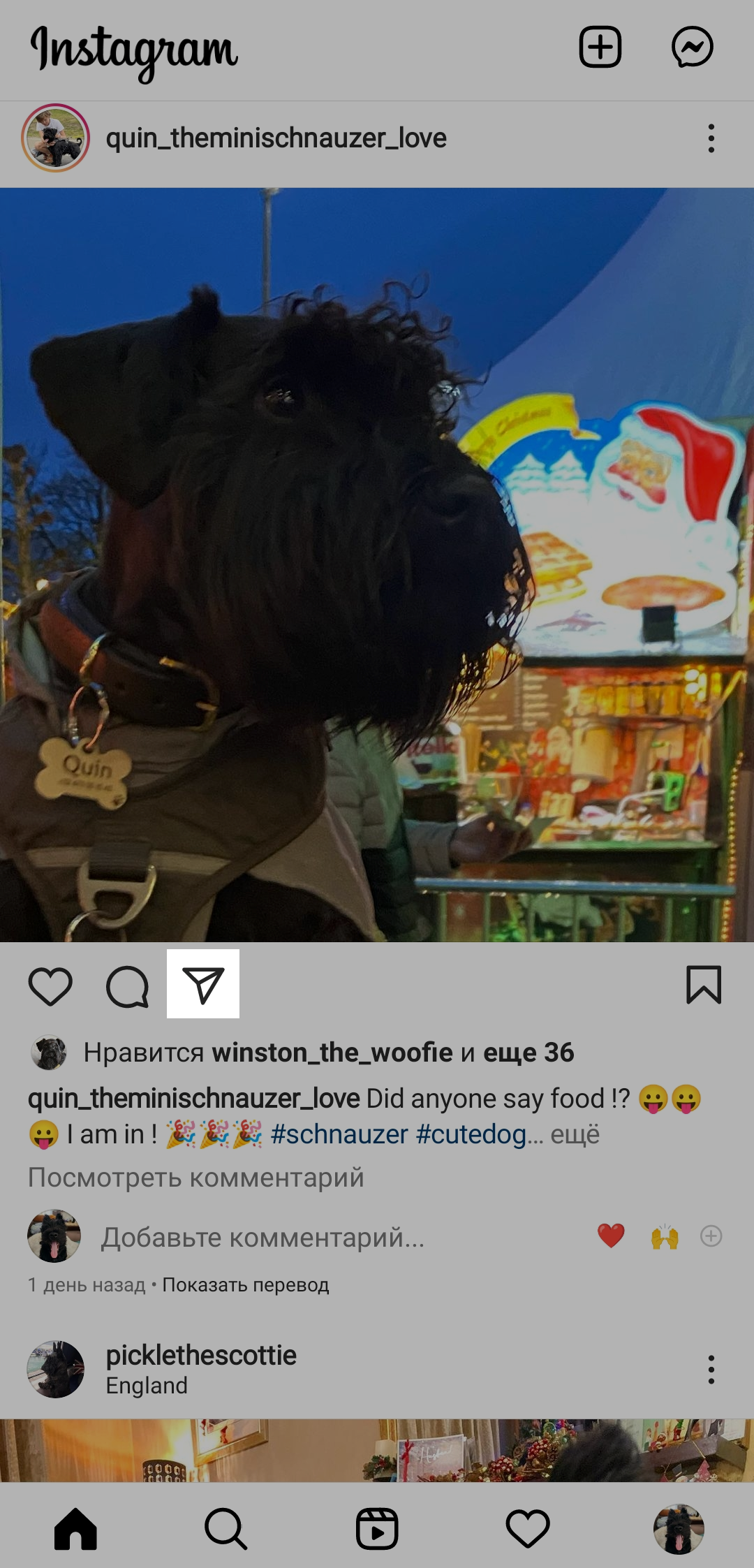 Как опубликовать stories
Как опубликовать stories
Далее выберите картинку, сделайте фотографию или добавьте фон, как на скриншоте ниже. Выберите значок «Наклейка».
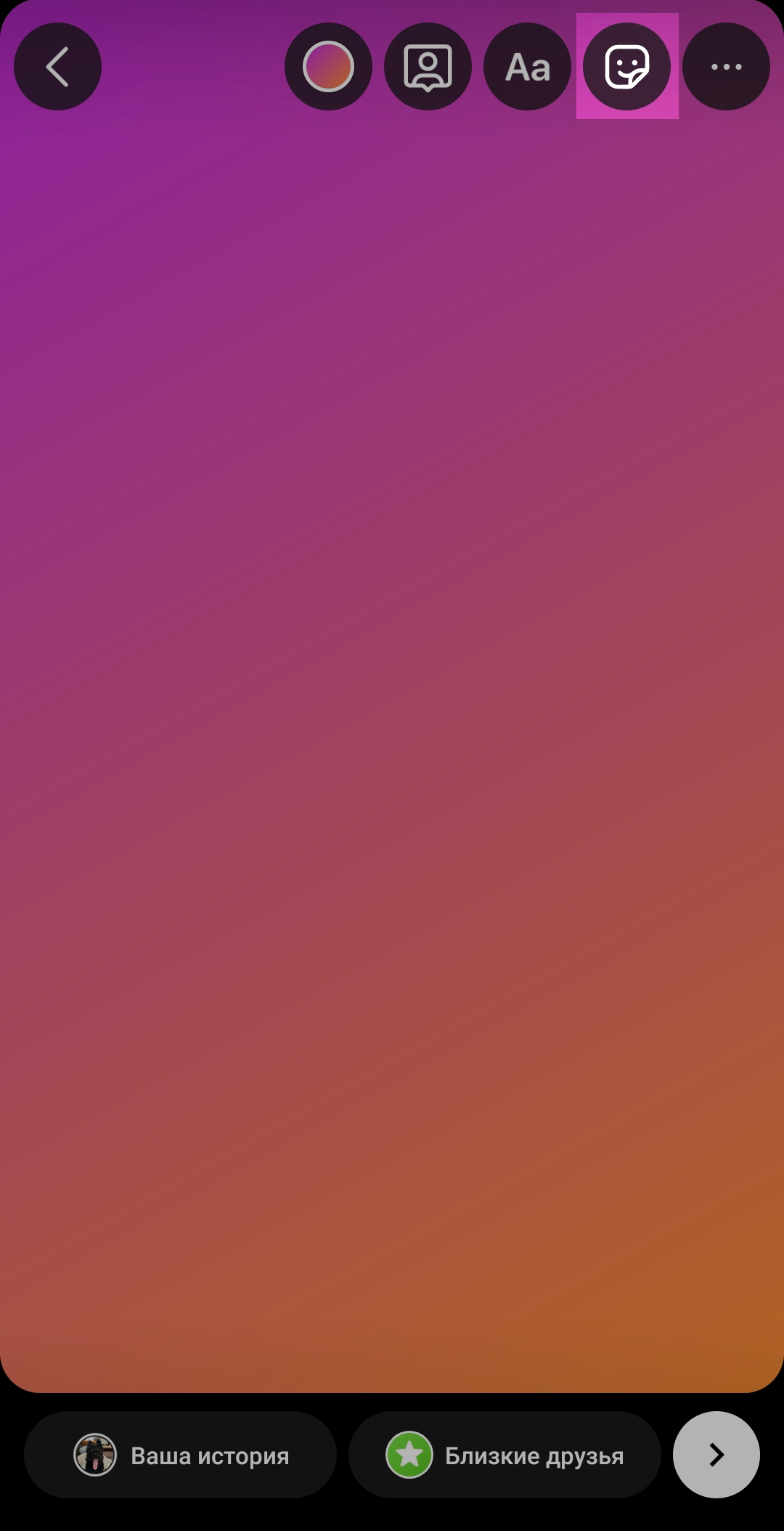 Значок «Наклейка» в сторис
Значок «Наклейка» в сторис
Внутри вы найдете стикер «Ссылка», который позволит вам добавить URL и надпись.
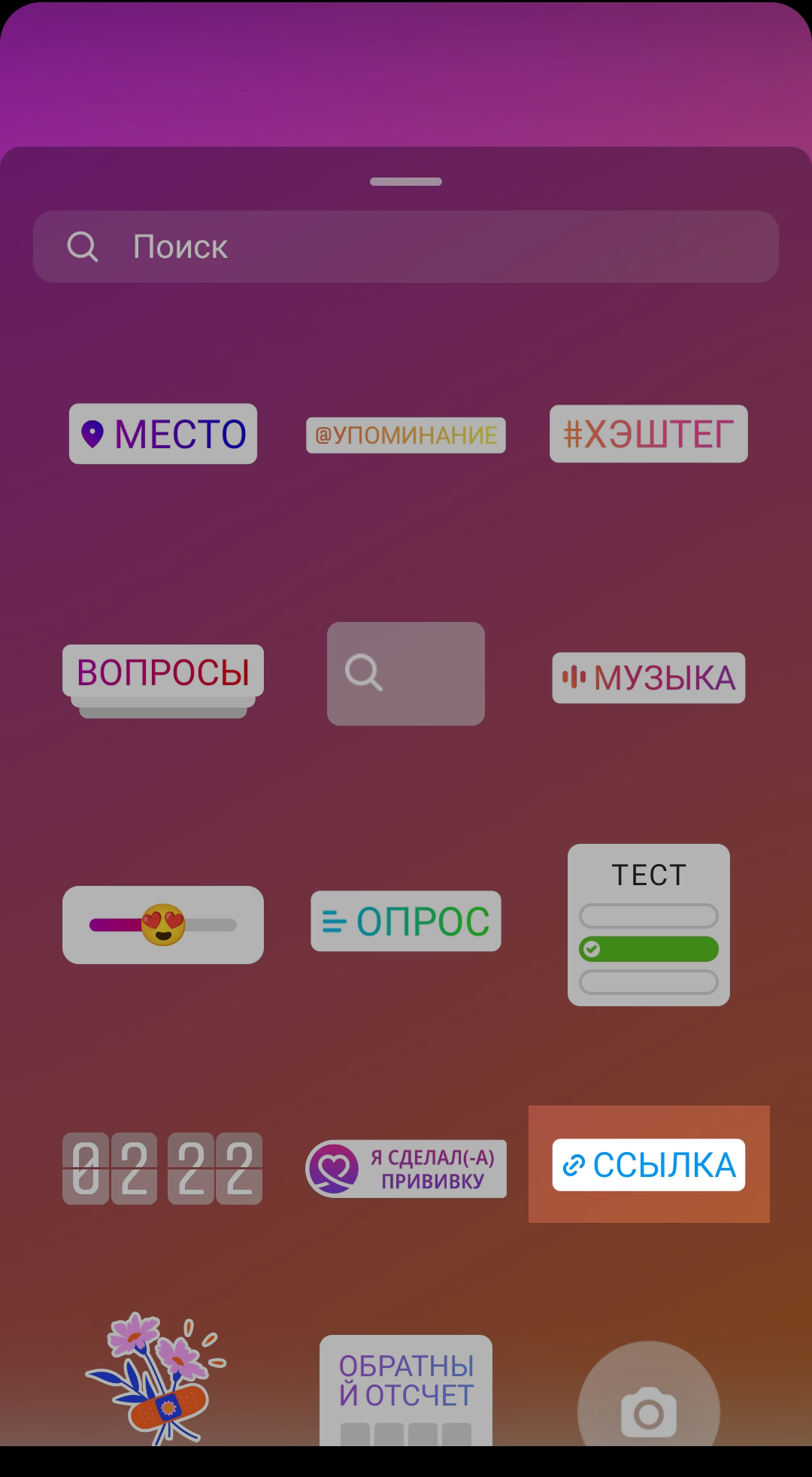 Наклейка «Ссылка»
Наклейка «Ссылка»
Нажмите на значок и введите ссылку.
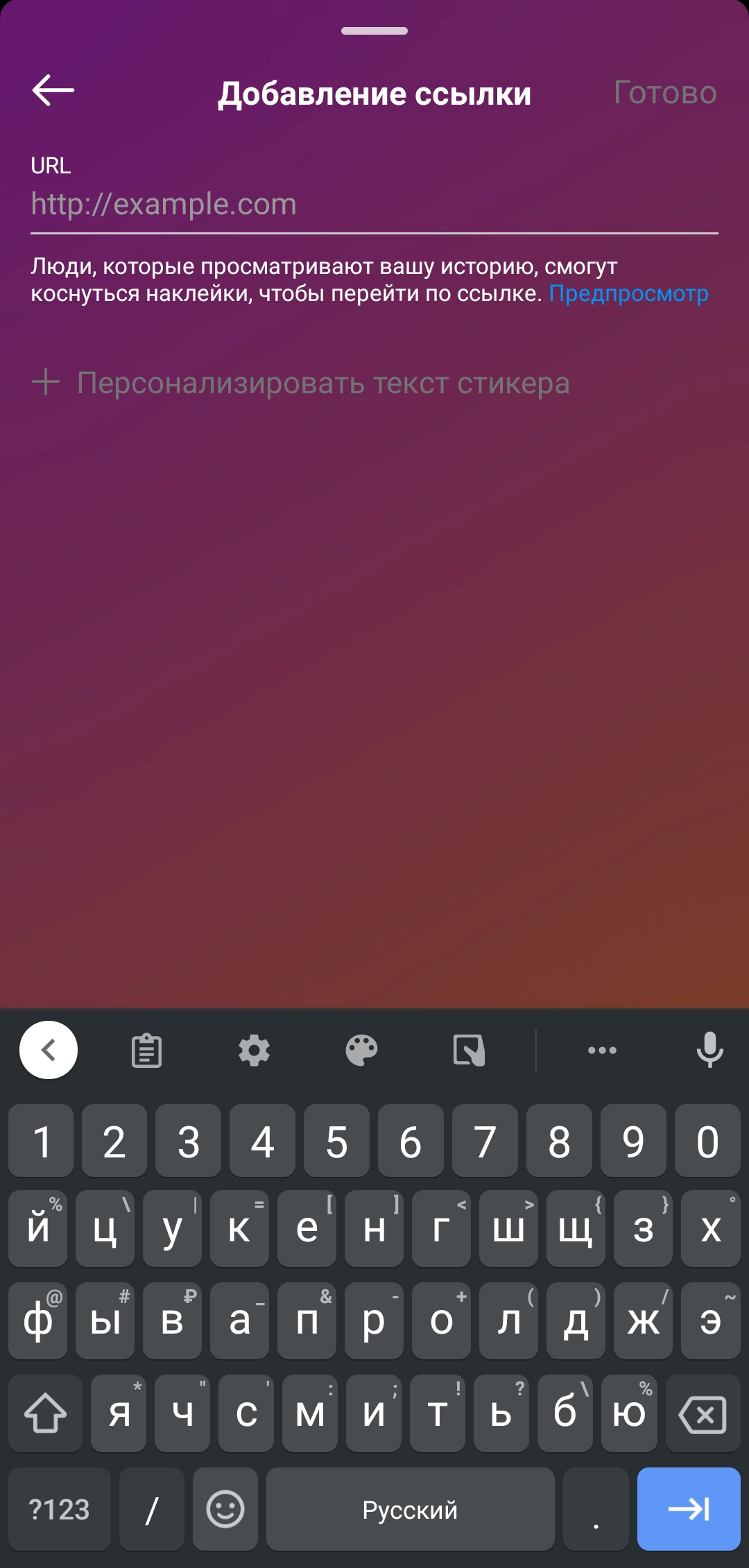 Окно для добавления URL
Окно для добавления URL
Вы можете добавить полный URL или скрыть его с помощью текста в видео кнопки — call to action.
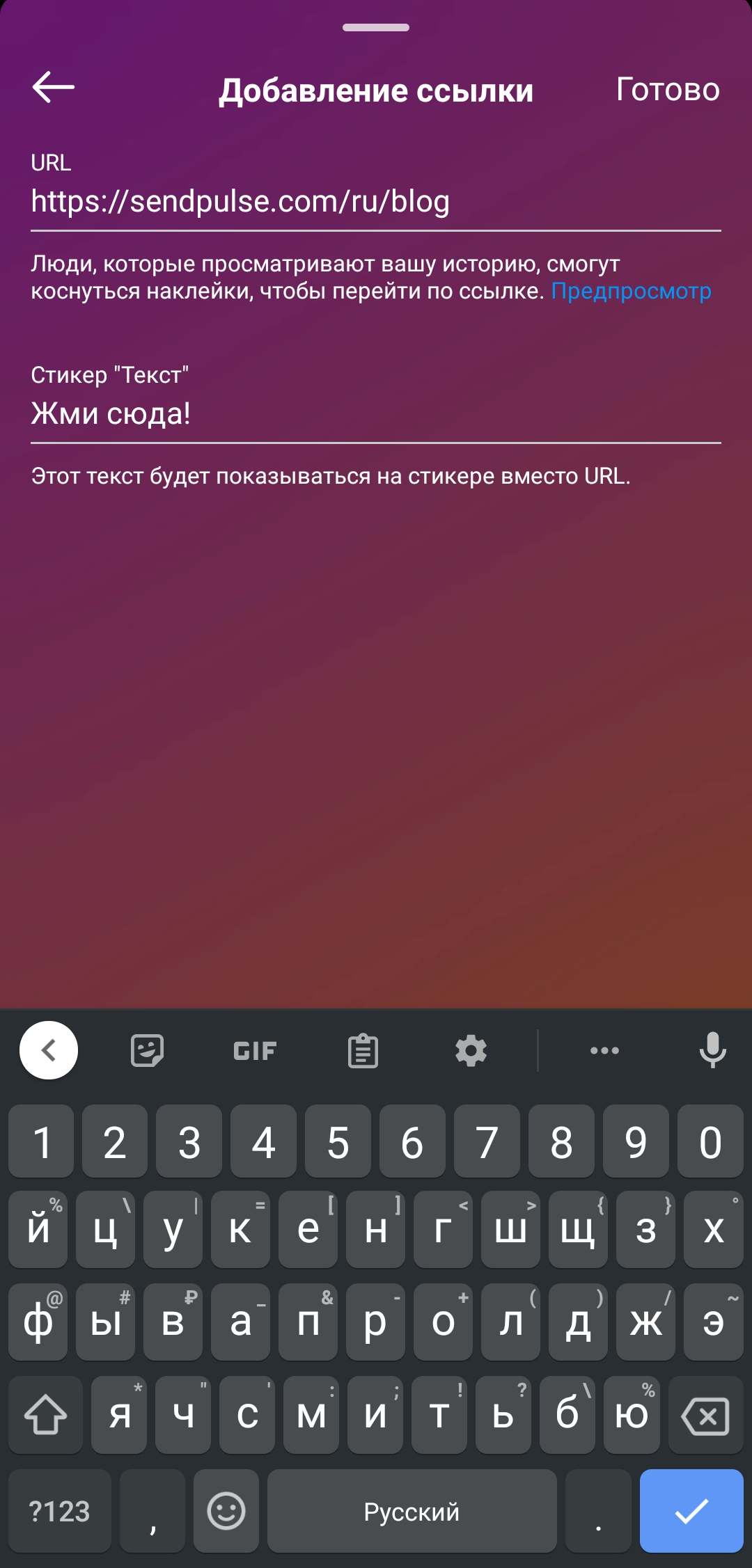 Пример ссылки в сторис
Пример ссылки в сторис
Примечание. Если ваша ссылка открывает приложение — например, YouTube или службу доставки — используйте диплинк, чтобы пользователям было удобно оформить заказ, изучить информацию или обратиться в техподдержку.
А так URL с текстом выглядит в истории:
 Ссылка с текстом, который скрывает длинный URL
Ссылка с текстом, который скрывает длинный URL
Реклама в stories
Запуская рекламу в Facebook Ads, можно добавлять ссылку в stories на сайт, соцсети, WhatsApp и номер телефона.
Рекомендуем к прочтению! Узнайте, как работать с кабинетом Facebook Ads:
Перейдите в рекламный кабинет Facebook, нажмите «Создать кампанию» и перейдите к настройкам. В параметрах группы выберите место для размещения креатива — «Истории в Instagram».
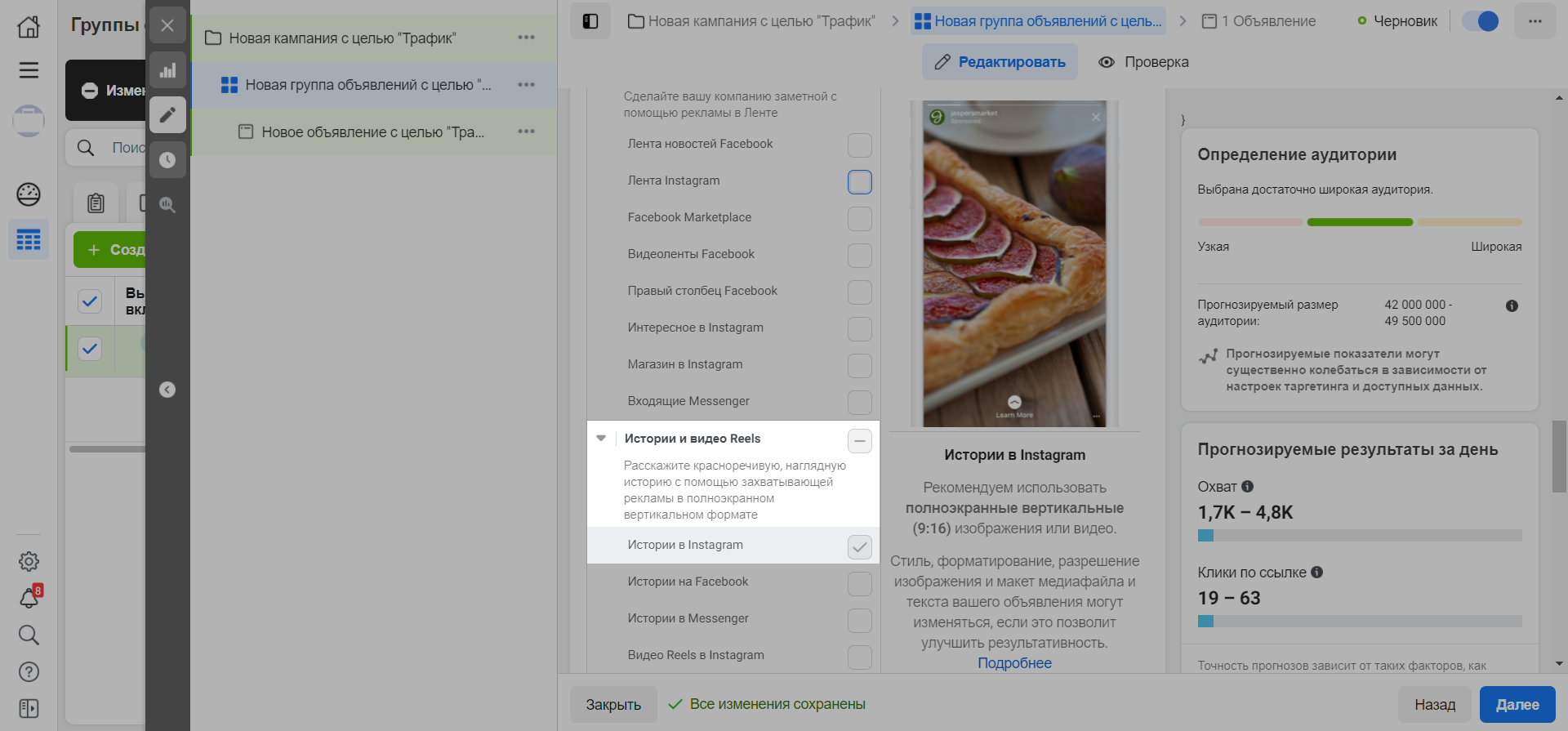 Настройка места размещения в Facebook Ads
Настройка места размещения в Facebook Ads
Введите все параметры: целевая аудитория, бюджет кампании и варианты оптимизации. Перейдите к редактированию объявления — прикрепите креатив и вставьте ссылку.
Важно! В рекламном кабинете вы можете настроить UTM-метки, чтобы отслеживать метрики пользователей: откуда они пришли, с какого устройства, в какое время и так далее.
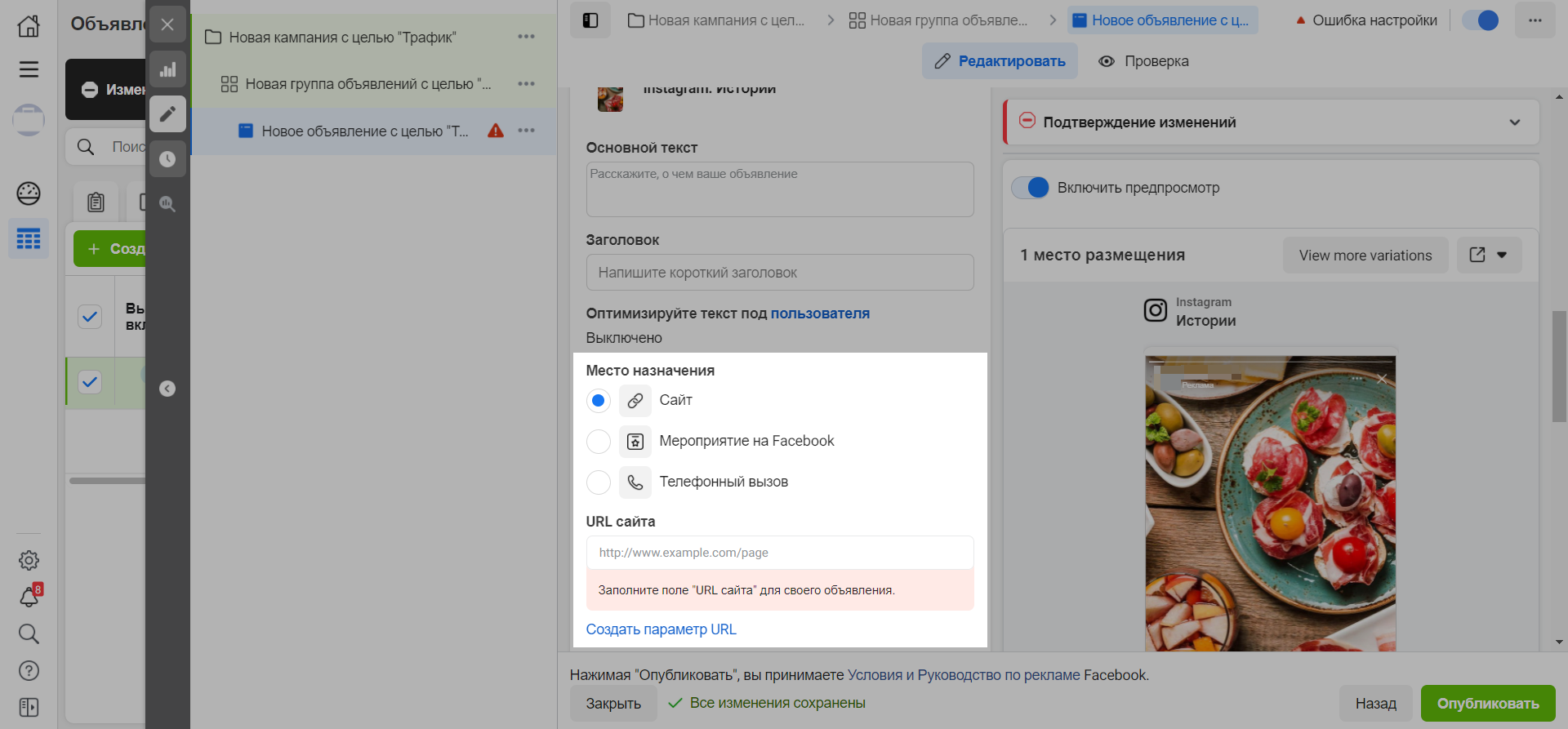 Пример, как добавить ссылку к stories в рекламном кабинете Facebook
Пример, как добавить ссылку к stories в рекламном кабинете Facebook
Ссылка в истории на Reels
В приложении можно добавить ссылку на Reels. Чтобы это сделать, перейдите в раздел с короткими видео и выберите то, к которому хотите привлечь внимание аудитории.
 Вкладка с Reels в профиле
Вкладка с Reels в профиле
Нажимаете на значок в виде бумажного самолетика:
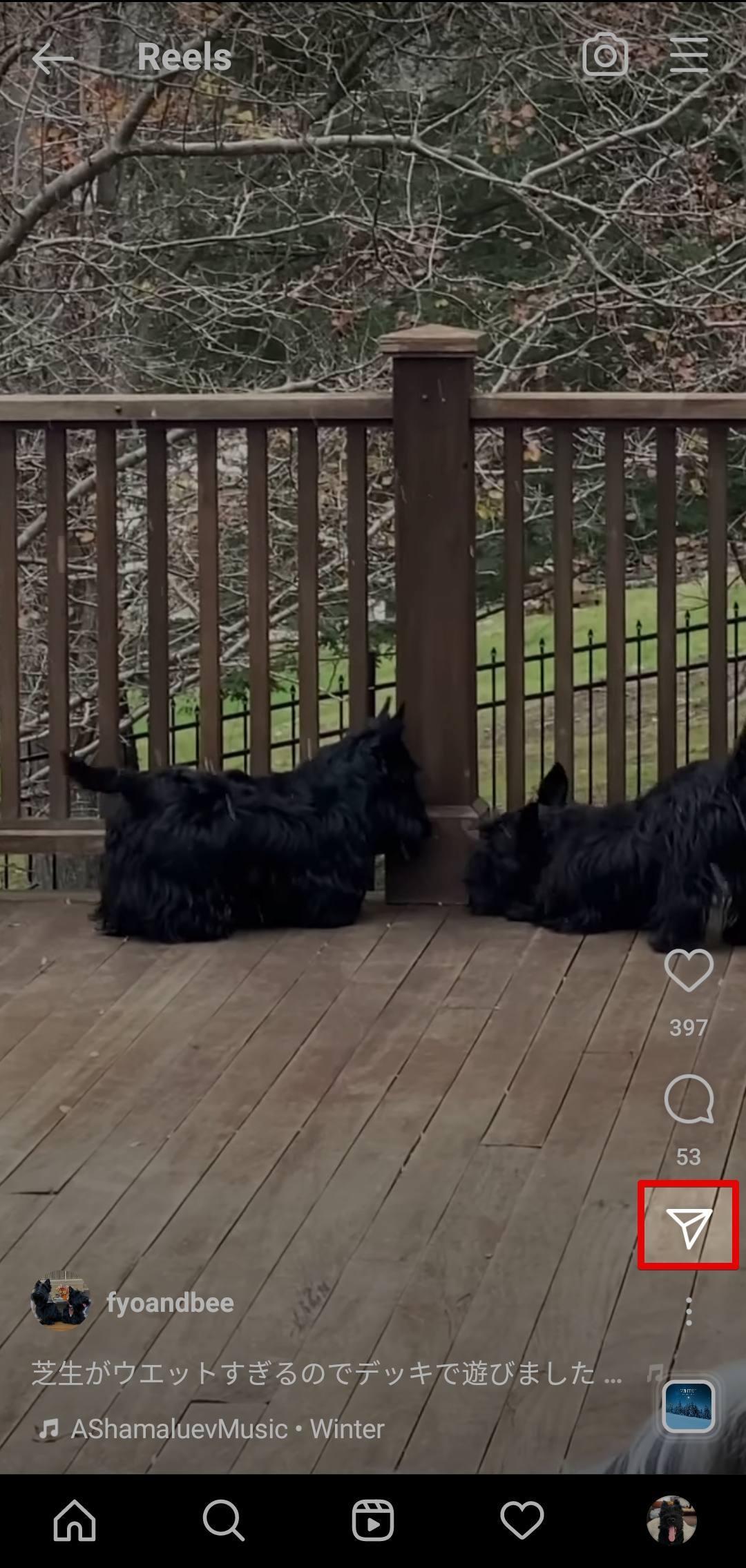 Значок самолетика в Reels
Значок самолетика в Reels
Отправляете публикацию Reels в stories.
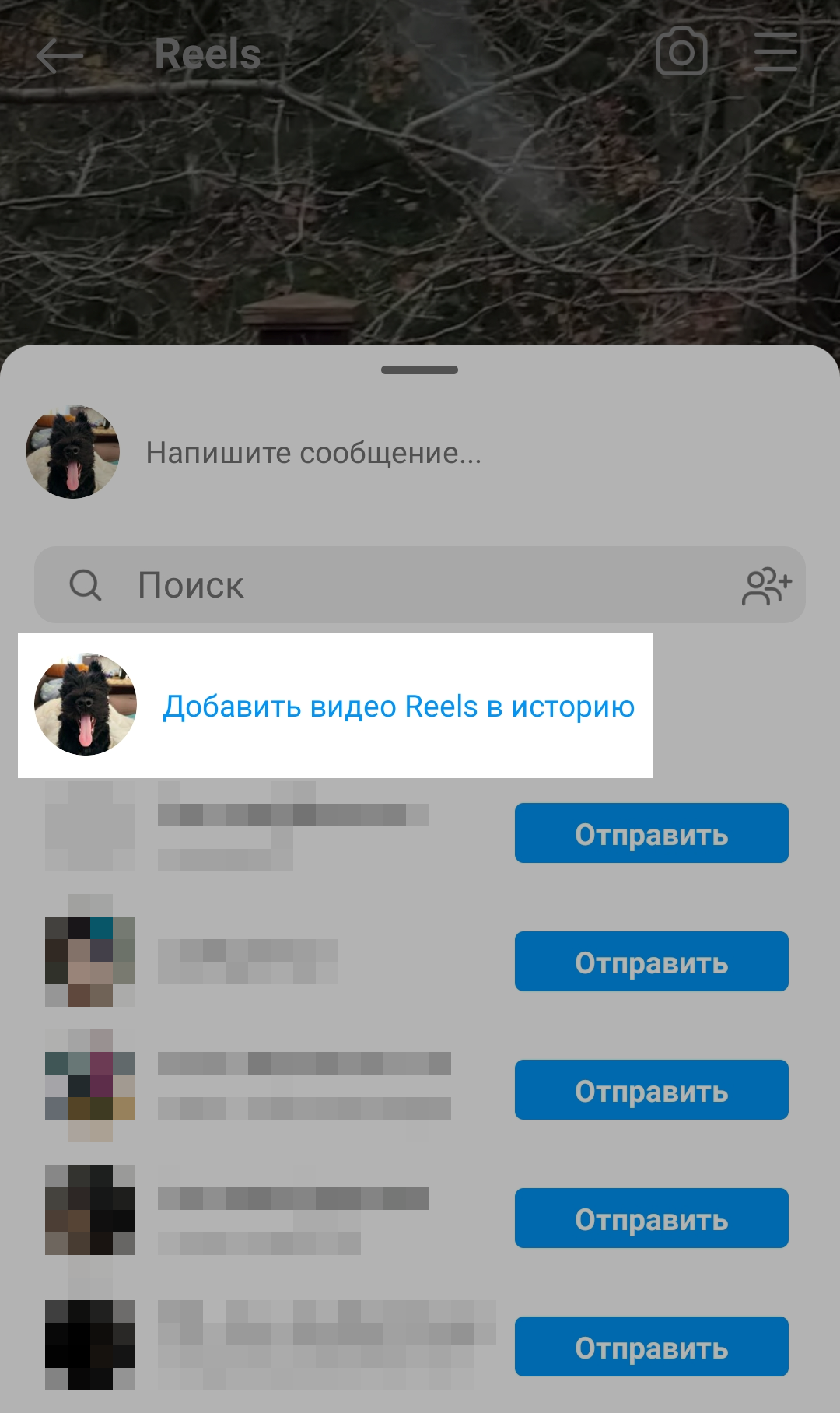 Отправка Reels в историю
Отправка Reels в историю
Ниже показан пример публикации Reels в stories.
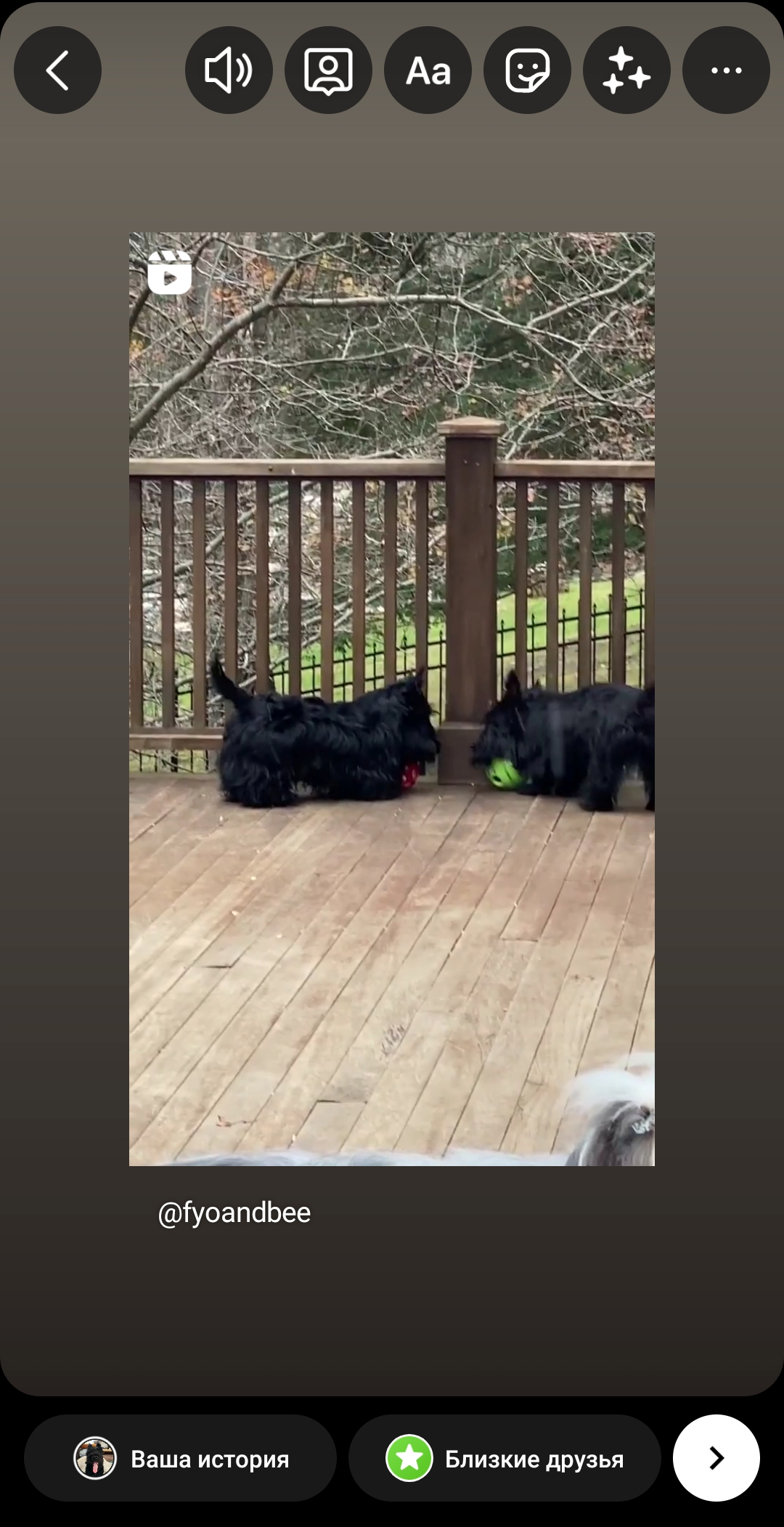 Пример репоста Reels в stories
Пример репоста Reels в stories
Ссылка в сторис Инстаграм на пост
Чтобы опубликовать пост в сторис, выберите публикацию и нажмите на значок самолетика.
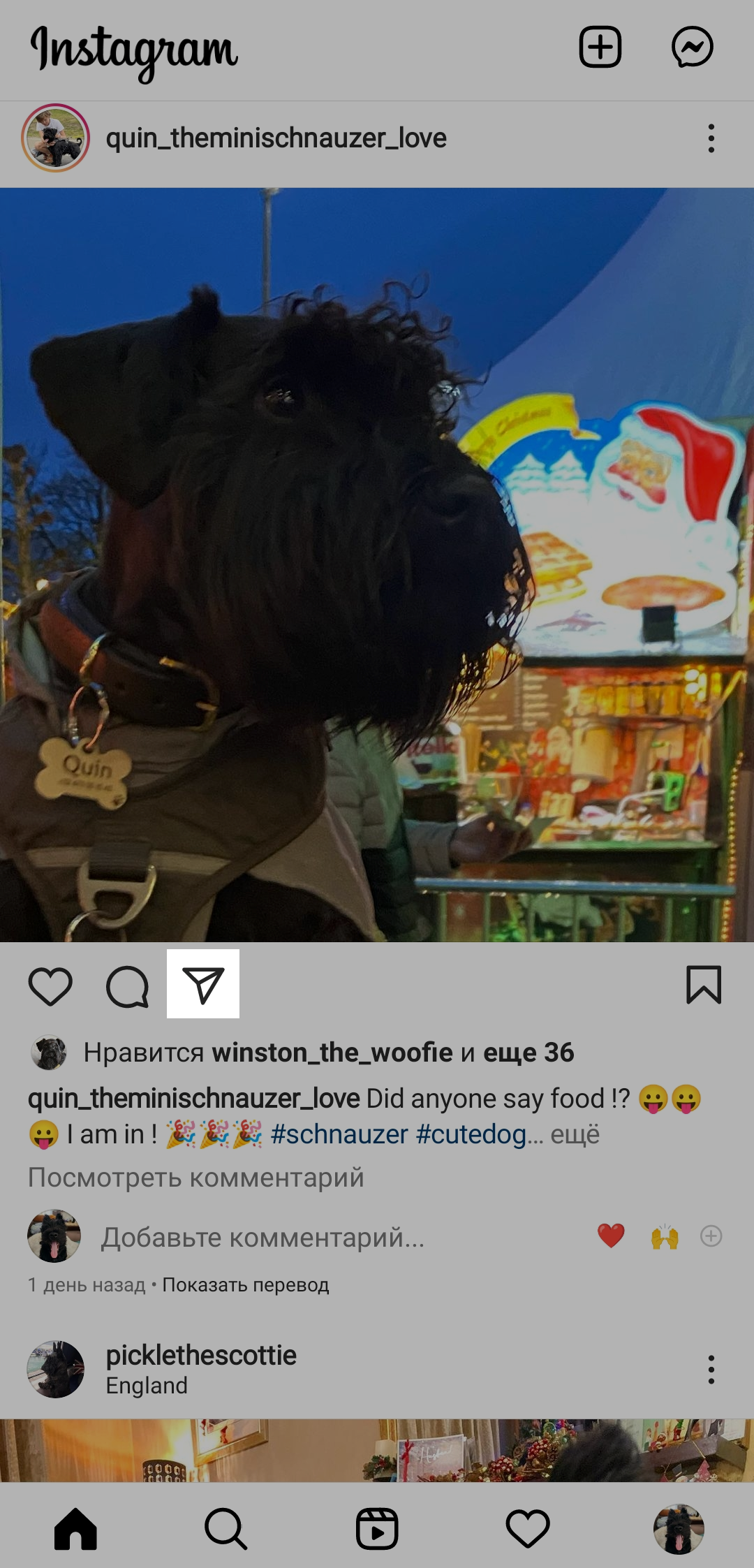 Значок самолетика под постом
Значок самолетика под постом
Добавьте пост в историю:
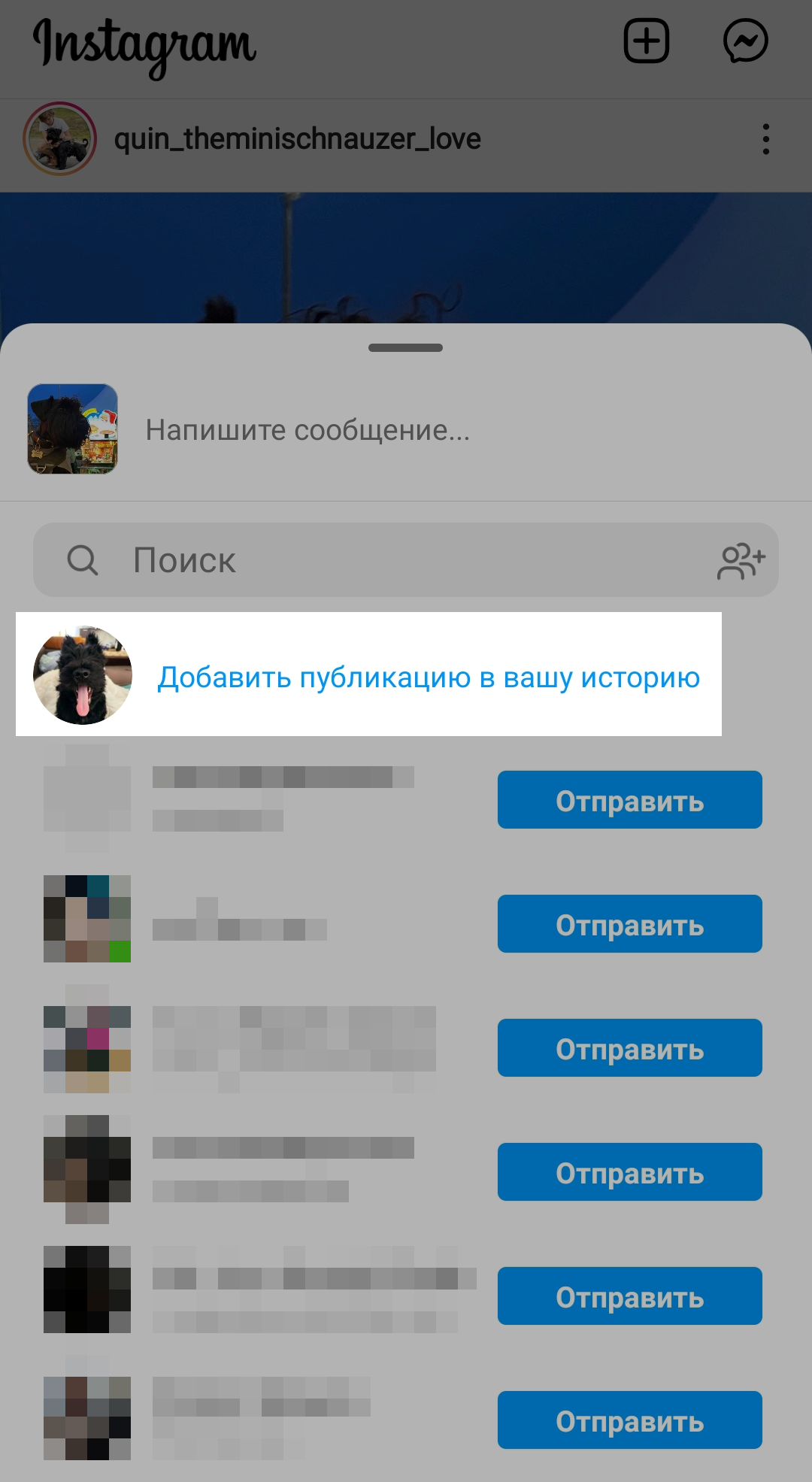 Отправка поста в историю
Отправка поста в историю
А здесь показан пример публикации поста в сторис.
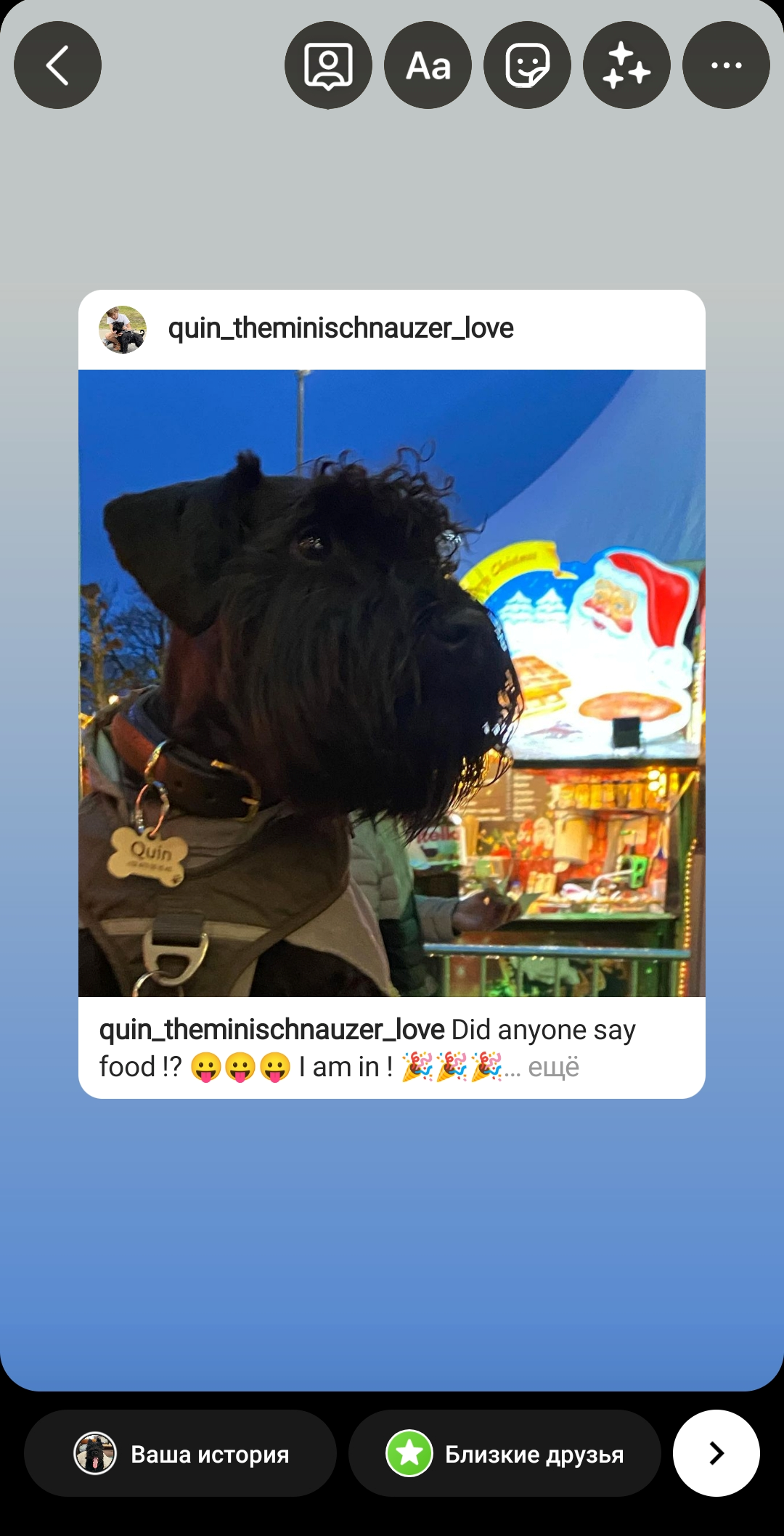 Пример публикации поста в сторис
Пример публикации поста в сторис
Ссылка на аккаунт
В stories можно сделать ссылку на аккаунт Instagram. Для этого перейдите в истории и нажмите на наклейку «Упоминание».
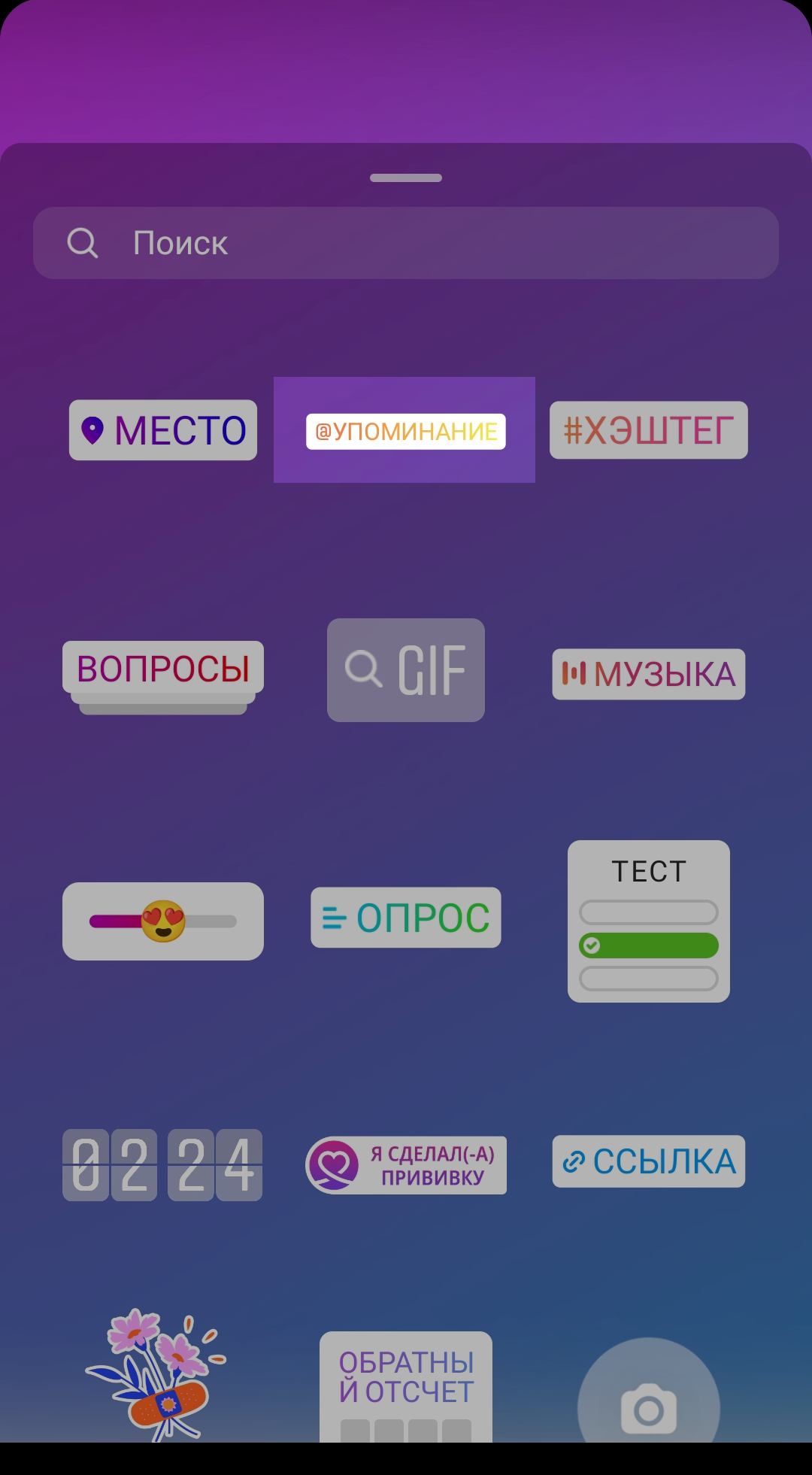 Наклейка «Упоминание»
Наклейка «Упоминание»
Введите имя профиля в открывшемся окне — при этом не нужно вводить символ «@».
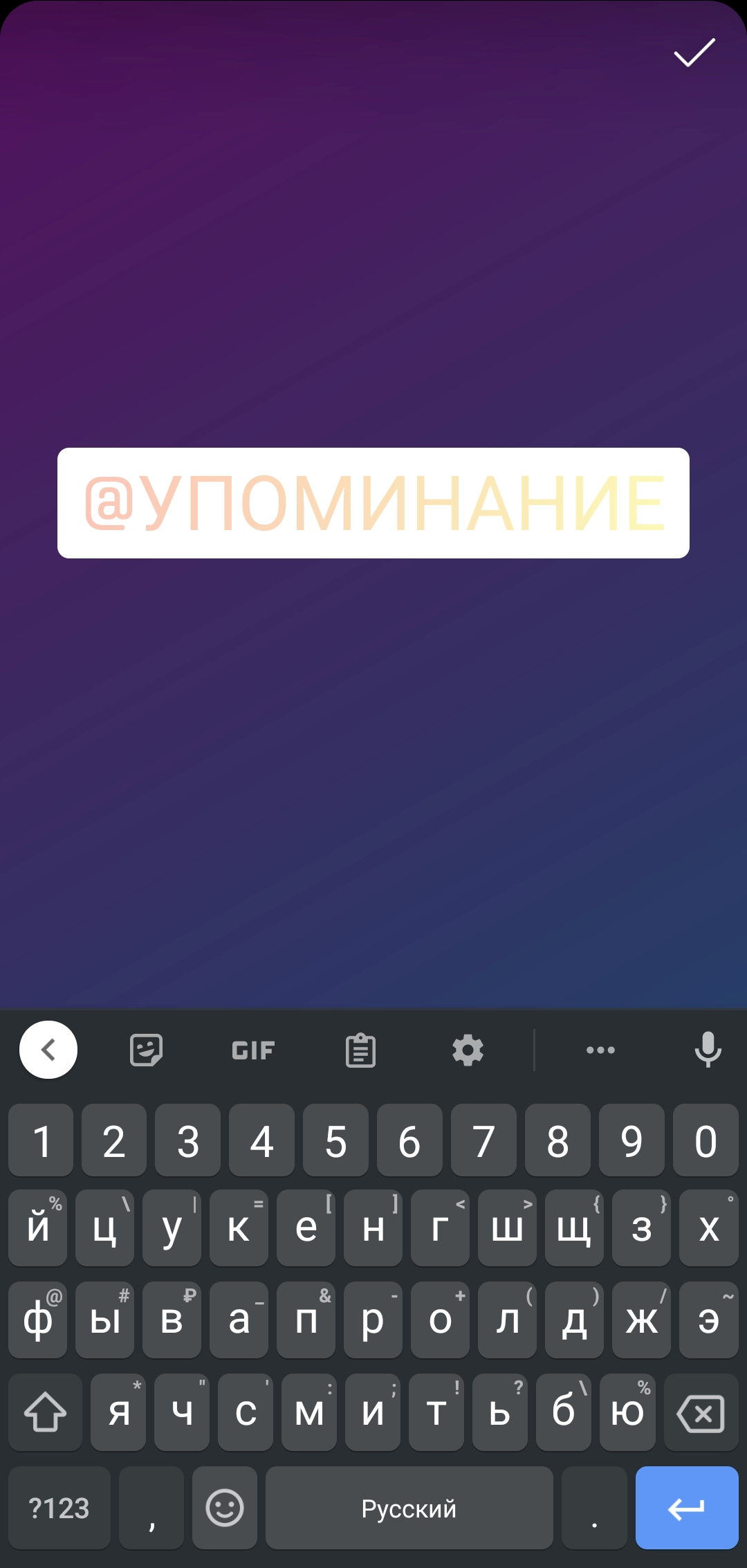 Ввод имени пользователя для упоминания профиля
Ввод имени пользователя для упоминания профиля
Здесь показан пример того, как выглядит упоминание аккаунта в сторис.
 Пример упоминания профиля в stories
Пример упоминания профиля в stories
Также вы можете прописать имя аккаунта в тексте с помощью символа «@». Она автоматически активирует упоминание пользователя.
Пример упоминания аккаунта в тексте
Как добавить несколько ссылок
Чтобы привлечь внимание пользователей к нескольким ссылкам — используйте мультиссылку. Ее можно разместить в шапке профиля и продублировать в сторис.
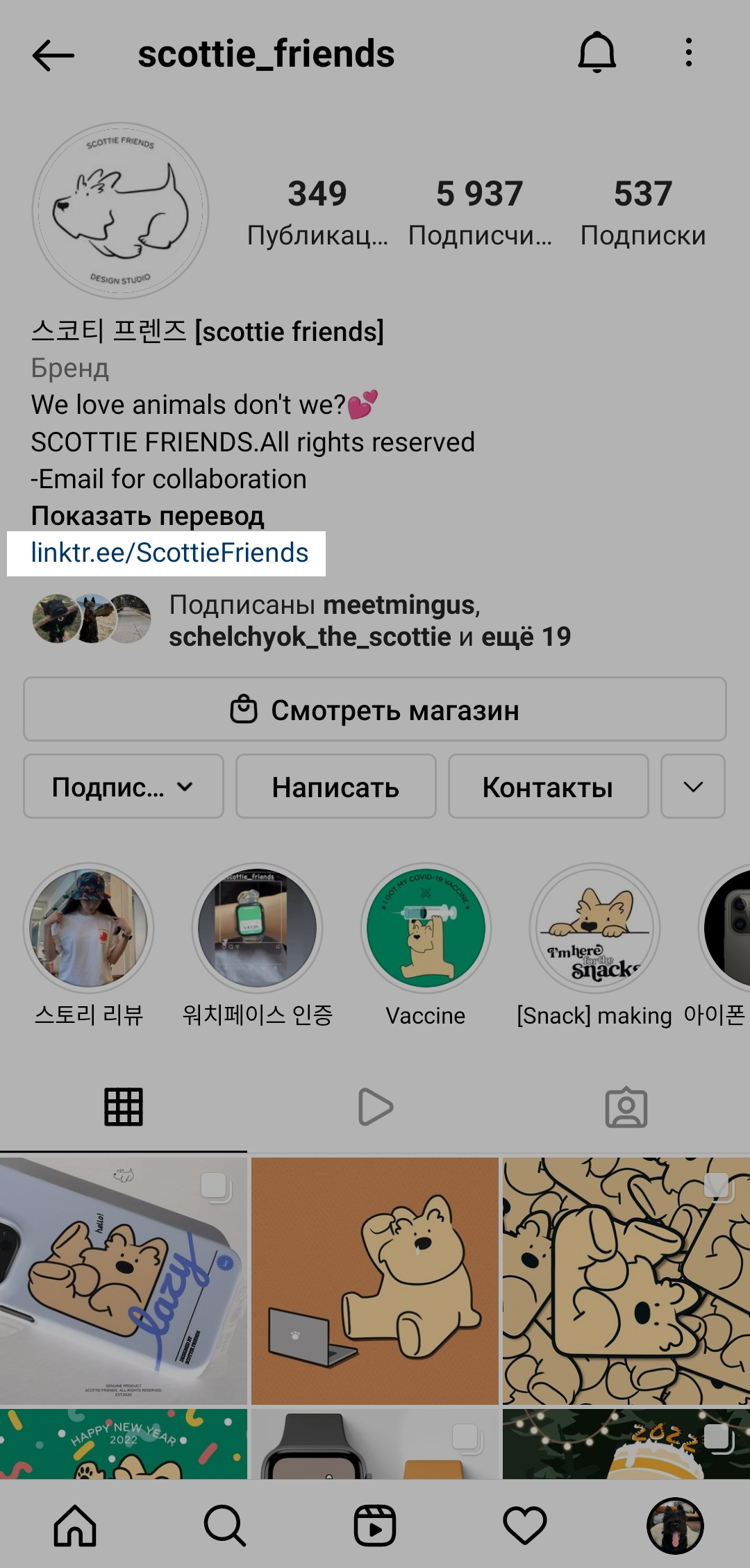 Пример ссылки в шапке профиля
Пример ссылки в шапке профиля
Примечание. Мультиссылку вставляют в stories по той же схеме, которую мы рассматривали в начале статьи — через наклейку «Ссылка».
Чтобы сделать мультиссылку, используйте инструмент от SendPulse — конструктор лендингов. Он позволяет добавить любое количество URL, картинок, видео, форм обратной связи и оплаты.
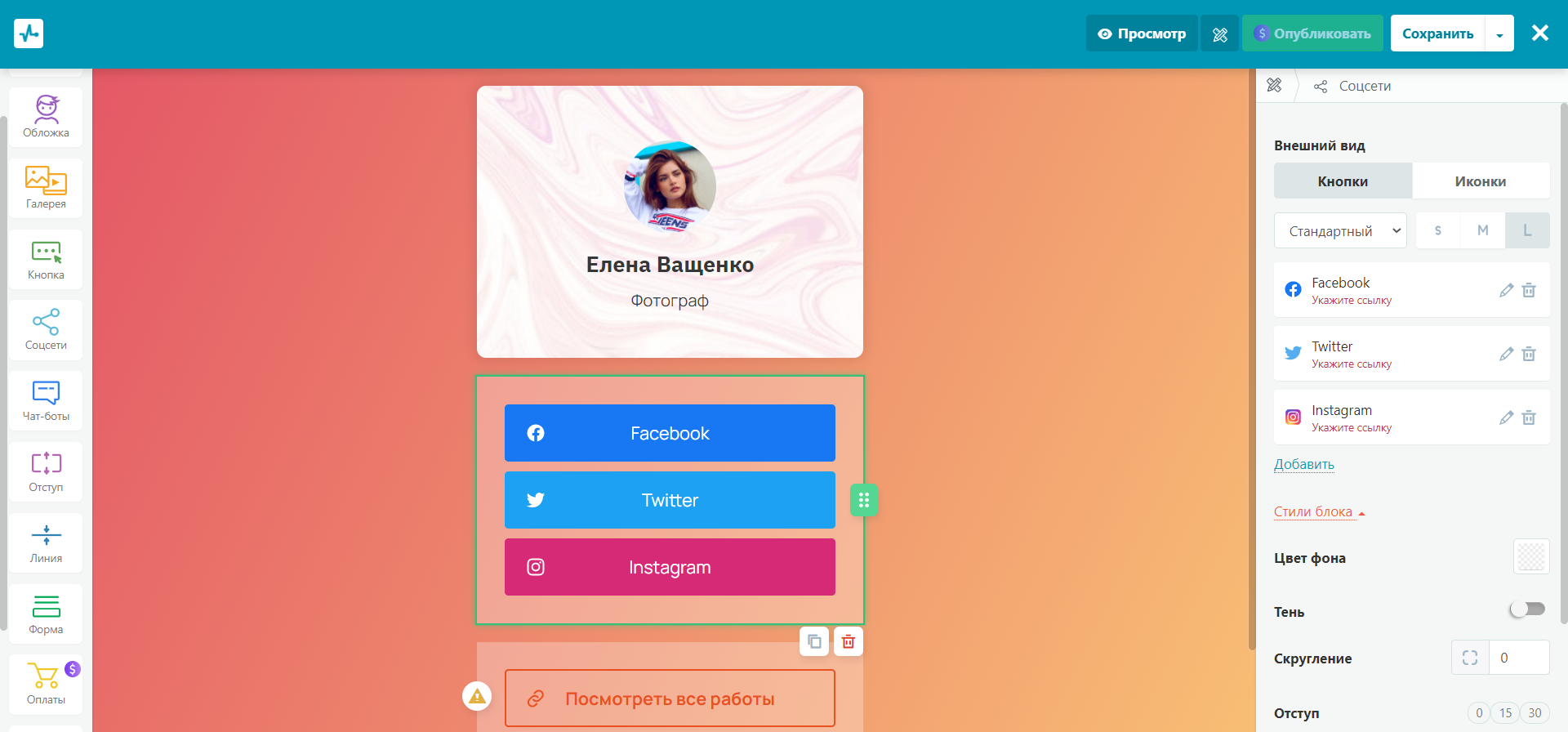 Конструктор лендингов SendPulse
Конструктор лендингов SendPulse
Затем выбираете доменное имя, публикуете одностраничный сайт, копируете ссылку на него и вставляете в сторис.
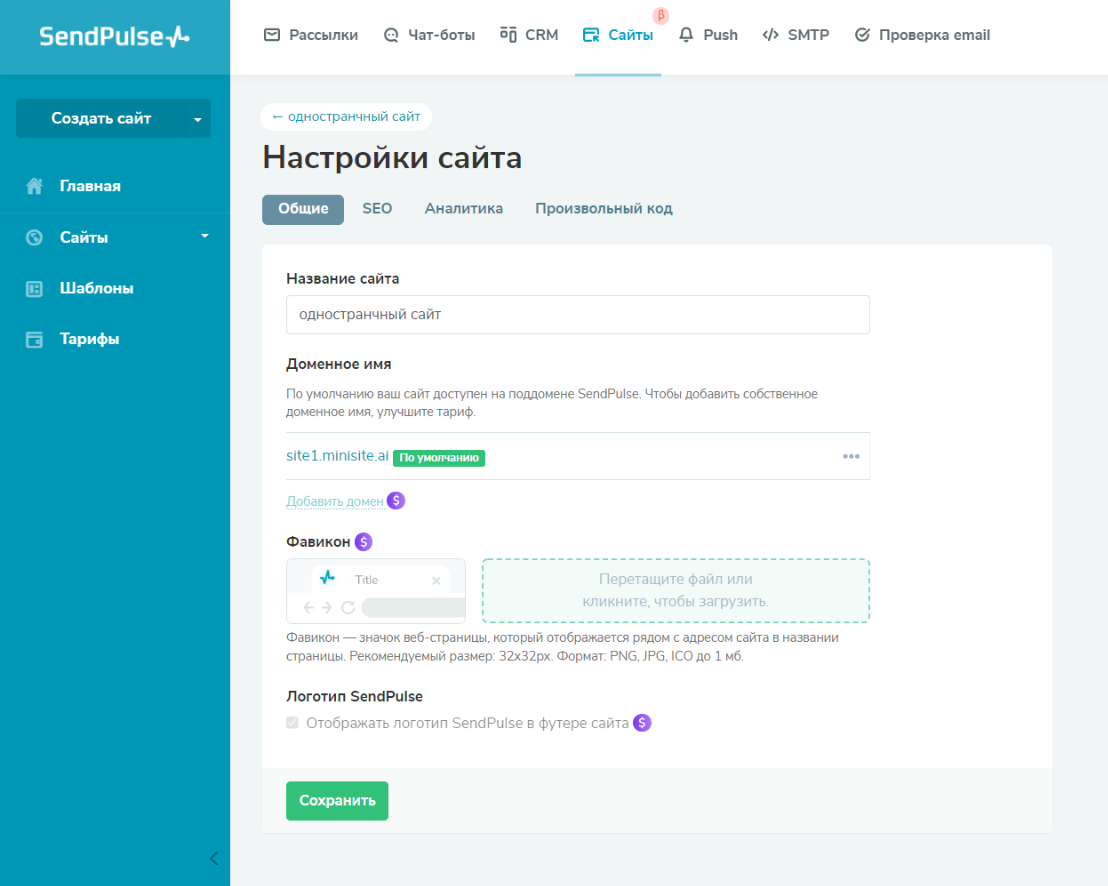 Настройка одностраничного сайта
Настройка одностраничного сайта
Рекомендуется к прочтению! Узнайте из нашей базы знаний, как настроить мультиссылку:
Заключение
В этой статье мы узнали, как добавить ссылку в сторис несколькими способами.
- URL помогает привлечь трафик на сайт или в ваш профиль.
- Ссылка на пост или Reels оповещает аудиторию о новых публикациях.
- Вы можете добавлять любые ссылки, которые не нарушают правила сообщества.
А чтобы создать мультиссылку — регистрируйтесь в SendPulse и используйте конструктор лендингов. Также вы можете настраивать чат-боты для мессенджеров и соцсетей, запускать рассылки для email, SMS и Viber, подключать CRM-систему и браузерные push уведомления для эффективной работы.